Agregar IFrame
Nota
- A partir de octubre de 2022, los portales de Power Apps son Power Pages.
- A partir del 26 de febrero de 2024, se retirará el estudio de portales de Power Apps heredados. Usar un estudio de diseño de Power Pages para editar sus sitios web. Más información: Estudio de portales de Power Apps se retirará
- Este tema se aplica a las funcionalidades heredadas. Vaya a la documentación de Microsoft Power Pages para consultar la información más reciente.
Agregue el componente IFrame a la página de portal para insertar una página web desde otro sitio web cualquiera.
Para agregar un componente iFrame:
Edite el portal para abrirlo en portales de Power Apps Studio.
Seleccione la página en la que desee agregar el componente.
Seleccione un elemento editable en el lienzo.
Seleccione el
 Componentes. desde el lado izquierdo de la pantalla.
Componentes. desde el lado izquierdo de la pantalla.En Componentes del portal, seleccione IFrame. El marcador de IFrame se agrega al lienzo.
En el panel de propiedades de la derecha de la pantalla, introduzca la siguiente información:
Ancho: Especifique el ancho del IFrame.
Alto: Especifique el alto del IFrame.
Nota
También puede seleccionar el IFrame en el lienzo y arrastrar los mangos para cambiar su tamaño.
Vínculo: Escriba la dirección URL del sitio web que se mostrará en el IFrame. Solo se aceptan enlaces seguros, es decir, https:// es obligatorio. El valor predeterminado es https://www.bing.com.
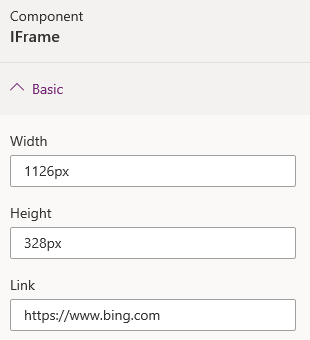
Nota
También puede agregar el bot Power Virtual Agent al IFrame, de manera similar, usando los pasos descritos en Agregar un bot al sitio web.
Consultar también
Nota
¿Puede indicarnos sus preferencias de idioma de documentación? Realice una breve encuesta. (tenga en cuenta que esta encuesta está en inglés)
La encuesta durará unos siete minutos. No se recopilan datos personales (declaración de privacidad).